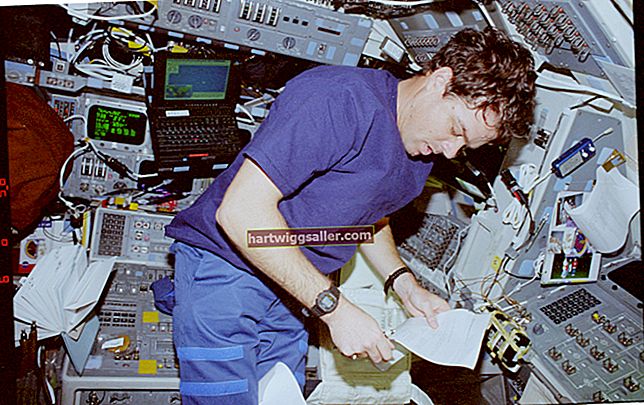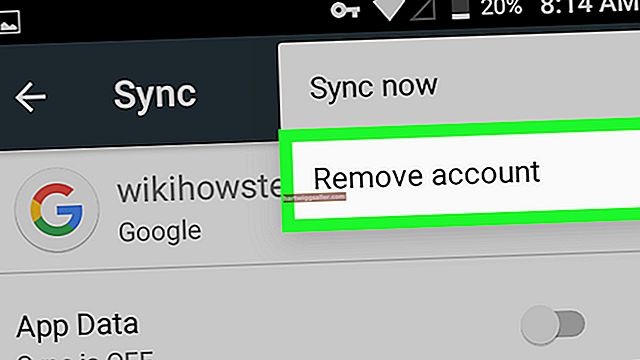Como você provavelmente sabe, todo o pacote de serviços do Google é a chave para muitas coisas importantes para sua empresa e também para sua vida pessoal. O Gmail, por exemplo, quase se tornou essencial para a sobrevivência. Com tantos dos seus negócios apenas na nuvem, deve ser sua primeira prioridade garantir o backup dos dados do Gmail, para que você nunca os perca. Acontece que você tem muitas opções se deseja exportar e-mails do Gmail para o seu disco rígido.
Baixar e-mails do Gmail
O Google possui uma ferramenta nativa que permite baixar e-mails do Gmail em formato compactado. É a solução mais simples e direta para o problema.
Curiosamente, você não encontrará essa ferramenta no seu Gmail. Para isso, você terá que ir para myaccount.google.com e fazer login em sua conta do Google.
Depois de entrar, você verá um painel à sua esquerda. Lá você deve clicar em “Informações pessoais e privacidade” e, em seguida, “Controlar seu conteúdo”. Enquanto estiver lá, consulte uma seção chamada “Baixe ou transfira seu conteúdo”. Nele, você encontrará uma caixa com o nome “Baixe seus dados”. Selecione-o e clique no botão denominado “Criar arquivo”. Isso permitirá que você baixe os dados do Google.
Selecionando Seu Arquivo
O Google dá a você a oportunidade de selecionar os aplicativos que você gostaria de ter em seu arquivo, incluindo os dados específicos que gostaria de arquivar em cada aplicativo. Nesse caso, tudo o que importa é fazer o backup do seu Gmail, então, por enquanto, clique no botão “Selecionar nenhum” e role para baixo até o ícone do Gmail. Lá, deslize o botão de alternância ao lado dele para selecioná-lo. Aqui, você tem a opção de baixar tudo, incluindo todos os seus e-mails e contatos, ou você pode usar o menu suspenso para escolher grupos específicos de e-mails no botão “Selecionar marcadores”.
Se estiver pronto, clique no botão "Avançar" e prossiga para a próxima etapa, que é decidir o formato em que deseja fazer o download de seus dados. Nesse caso, você pode optar pelo popular formato ZIP, que compactará seus dados em um tamanho pequeno para armazenar no computador, ou escolher o formato TGZ. Você também poderá escolher como gostaria de receber o backup, seja como um e-mail em seu Drive, OneDrive ou Dropbox, e também pode escolher o tamanho máximo de arquivo para seu arquivo. Quando você terminar com tudo isso, clique no botão rotulado “Criar arquivo”.
Faça backup de seus contatos
Você também pode querer fazer backup de seus contatos junto com seus e-mails. Nesse caso, suas opções são normalmente no formato CSV, HTML ou VCARD. Também é um processo fácil e você pode fazer isso enquanto faz backup de seus e-mails. Quando você chegar ao ponto em que escolhe os aplicativos dos quais deseja fazer backup, depois de clicar em “Selecionar NÃO”, role para baixo até os contatos e deslize o botão de alternância ao lado deles.